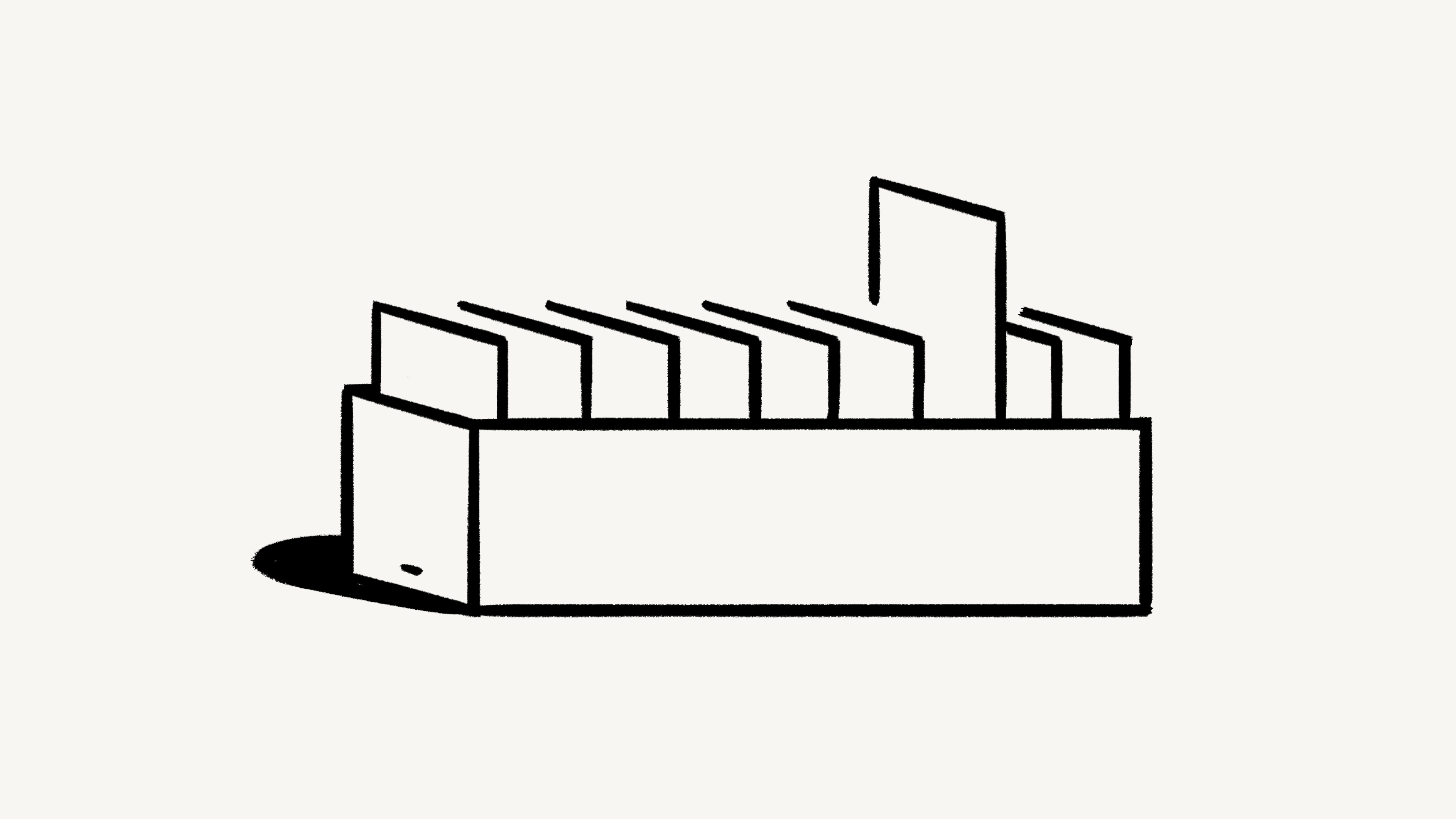Sprintar
Hjälp teamet fokusera på uppgifter med sprintar. 💪
Sprintar hjälper ditt team att enkelt hantera tidsbegränsade uppgifter och hålla sig till ett schema.
Du måste ha en uppgiftsdatabas i Notion för att använda sprintar. Du kan göra om vilken databas som helst i Notion till en uppgiftsdatabas. Instruktioner för detta finner du här nedanför. Du kan också läsa mer här →
När du har en uppgiftsdatabas kan du lägga till sprintar i konfigurationen. Så här gör du:
Välj
•••längst upp i databasen.Välj
Sprintar.Välj
Aktivera sprintar.
Sprintöversikt och sprintdatabas
När du aktiverar sprintar för databasen kommer några objekt att skapas för att hjälpa dig att spåra dem. Du kan komma åt dessa i Notion-sidofältet tillsammans med den ursprungliga databasen som du använde för att konfigurera sprintar.
På Sprintöversikt kan du följa alla uppgifter som hör till dina nuvarande och framtida sprintar med några olika visualiseringar:
Nuvarande sprint: Visar uppgifter i den nuvarande sprinten.Sprintplanering: Visar uppgifter i nuvarande, nästa och senaste sprinten samt alla uppgifter som inte tilldelats en sprint ännu.Kvarvarande: Visar uppgifter som inte tilldelats en sprint.
Sprintdatabasen ger dig en allmän bild av dina nuvarande och framtida sprinter. Du kan öppna sidan för en sprint för att se uppgiften inuti. Du kan också se en Tidslinjevy som ger dig en linjär översikt över sprinten.
Om du raderar vyn Nuvarande sprint av misstag kan du återskapa den på ett antal olika sätt:
Gå till den ursprungliga uppgiftsdatabasen för sprinten, välj
+bredvid den befintliga vyn och väljNuvarande sprintunderFörslag, ellerKonfigurera en vy i den ursprungliga uppgiftsdatabasen som du vill använda som vyn
Nuvarande sprint. Sedan väljer du•••längst upp till höger →Sprintar→Hantera sprint från den här vyn.
Gå till vyn
SprintplaneringpåSprintöversikt.Flytta alla oavslutade uppgifter från din nuvarande sprint eller från kvarvarande uppgifter till nästa sprint.
Så här markerar du en sprint som avslutad:
Gå till din
nuvarande sprintiSprintöversikt.Välj
Slutför sprint.Du uppmanas att bekräfta datumen för din nästa sprint och vad du vill göra med de ofullständiga uppgifterna från din nuvarande sprint. Du kan flytta dem till nästa sprint, flytta dem till kvarvarande uppgifter eller behålla dem i den nuvarande sprinten.
Välj
Slutför sprint.
Du kan även smidigt gå från en sprint till nästa genom att konfigurera dem så att de slutförs automatiskt. Läs mer om hur du konfigurerar sprintar så att de slutförs och påbörjas automatiskt nedan →
När du slutför en sprint händer följande:
Statusen för din
Nuvarande sprintändras tillSenaste. Sprinten som var tilldelad tillSenaste, om det finns en sådan, kommer nu att konfigureras om tillTidigare.Statusen för sprinten
Nästaändras tillNuvarande.Uppgiften på översikten visar den
Nuvarande sprinten.Nästasprint skapas om det inte redan finns någon.
Anpassa sprinten så att den passar dina behov. Du kan göra detta genom att gå in på sprintöversikten och välja ••• → Sprintar. Härifrån kan du justera följande:
Varaktighet: Välj hur många veckor (en till åtta) du vill att varje sprint ska pågå.Börja den: Välj vilken veckodag du vill att sprintarna ska börja på. Om du ändrar det här när en sprint är aktiv kommer den nuvarande sprintens datum att ändras. Om sprinten till exempel brukade pågå i två veckor och starta på måndagar, men du vill att sprintarna ska pågå i två veckor och starta på torsdagar istället kommer den nuvarande sprinten att köras fram till två veckor efter den kommande torsdagen, så att den nästa sprinten kan börja på torsdag.Ofullständiga uppgifter: Välj vad du vill ska hända med eventuella ofullständiga uppgifter från dina sprintar. Du kan lägga till dem i nästa sprint, flytta dem till kvarvarande uppgifter eller behålla dem i den ursprungliga sprinten.Automatiserade sprintar: Aktivera detta om du vill att sprintarna ska slutföras automatiskt innan nästa sprint skapas och startas automatiskt.Inaktivera sprintar: Välj det här alternativet för att inaktivera en sprint. När du inaktiverar sprintar raderas sprintdatabasen, sprintöversikten och relationerna mellan uppgifter och sprintar permanent. Om du väljer att aktivera sprintar igen så börjar du med en helt ny databas, översikt och nya relationer.
Obs!
Du kan inte justera datum i databasen för sprintar eftersom dessa datum antingen fylls i baserat på inställningarna ovan eller ställs in när du slutför en sprint manuellt.
Om du behöver bryta din sprinttakt tillfälligt, t.ex. under semestern, föreslår vi att du stänger av automatiska sprintar och väntar tills du är redo att återuppta den normala sprinttakten innan du startar nästa sprint.